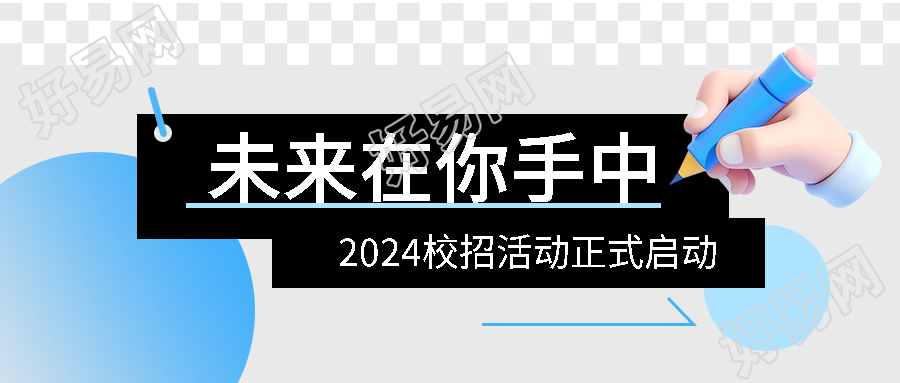图片不清晰ps如何处理

首先打开PS软件进入主页,然后导入一张模糊的照片,接着同时按下Ctrl+J组合键复制一个图层,之后点击上方的“滤镜”按钮,在弹出的菜单中点击“锐化”选项,最后点击“USM锐化”按钮。
在USM锐化窗口中设置相关参数,锐化的数值设定为60,半径设置3个像素,根据调整后图片的效果来设定数字。
下面我们需要对照片进行滤镜照亮边缘处理,请点击上方的“图像”按钮,在弹出的菜单中点击“调整”选项,然后点击“去色命令”选项,这样我们的照片就变成了黑白色了,有利于我们区分明暗度。
接下来点击上方的“滤镜”按钮,在弹出的菜单中点击“其它”选项,然后再点击“高反差保留”选项,接着调整数值,一开始调整的数值是60,之后我们将照片恢复成彩色。
点击上方的“图像”按钮,在弹出的菜单中点击“调整”选项,然后再点击“亮度对比度”选项,接着我们将亮度参数设置为+3,对比度数值设置为+28,之后我们需要再次执行锐化命令,最后根据自己需要设置具体的参数即可。
更多关于图片不清晰ps怎么处理,进入:https://m.
PS技术提问-脸部肤色不均怎么处理

1、首先把照片导入软件中,然后选择”选择――色彩范围“。
2、现在会弹出一个色彩范围的设置框,大家可以看到可以取样颜色,可以调整容差,还有一个黑白的画面,黑白画面里,白色代表要调整的部位。
3、首先点取样颜色,把吸管对准皮肤的亮部,先对亮部作颜色调整。然后调整容差,一边看的预览画面,把亮部都变成白色。
4、在色彩范围设置完之后,点击确定,就可以看到亮部已经被选择了,这时候大家可以调整颜色,选择”图像――调整――色彩平衡“。
5、 在弹出的色彩平衡设置框,大家根据自己的需要把皮肤调整颜色,然后点击确定。
6、调整完亮部之后,接着调整暗部,首先按下ctrl+D ,取消选择。然后现在继续之前的操作,选择”选择――色彩范围“,在设置框里面,把吸管对准皮肤的暗部取样,然后调整容差。
7、然后继续选择”图像――调整――色彩平衡“,在弹出的框继续调整颜色。
8、如果大家看到的颜色 还不是很喜欢,大家还可以继续调整,把不喜欢颜色 的部分以进行取样,继续调整,然后达到最佳效果。
如何用PS将图片连接处的分界处理,以及如何将图片整体的明暗和色调调成一致

1、先用CTRL+B 调节色彩平衡 再用CTRL+U 调节图片色相和饱和度 将两张图片调的一样
2. 然后用图层蒙版 将两张图片上下重叠一部分用绘画笔擦除 就好了